La schermata di blocco sul tuo computer Windows ti fa una prima impressione ogni giorno, quindi una piccola personalizzazione può fare molto. Windows ti consente di controllare l’immagine di sfondo della schermata di blocco e il tipo di informazioni aggiuntive che ti accoglie quando accendi il PC.

1. Fare clic sul pulsante Start, quindi su “Impostazioni”.
2. Fare clic su “Personalizzazione” e quindi nel riquadro di navigazione a sinistra, fare clic su “Blocca schermo”.
3. Ora puoi configurare le impostazioni della schermata di blocco. Per scegliere l’immagine di sfondo, fai clic sul menu a discesa sotto “Sfondo”. Puoi scegliere “Windows in primo piano”, “Immagine” o “Presentazione”.
- Se scegli “Windows Spotlight”, Windows seleziona automaticamente l’immagine sulla schermata di blocco dalla propria libreria di immagini. Ogni giorno, quando apri la schermata di blocco, puoi indicare se ti piace o meno quell’immagine, il che aiuta Windows a mettere a punto la sua selezione.

- Se scegli “Immagine” o “Presentazione”, puoi selezionare le immagini dalla tua raccolta di foto.
4. Windows ti consente anche di aggiungere informazioni alla schermata di blocco per un rapido riferimento “a colpo d’occhio”. Puoi scegliere tra app come calendario, posta, meteo e altro.
- Puoi selezionare le app da cui desideri visualizzare le informazioni nella schermata di blocco, ma ricorda che potresti dover configurare le app selezionate prima che visualizzino qualcosa. Ad esempio, se scegli il Calendario, apri l’app Calendario in Windows e assicurati di aver aggiunto un account all’app in modo che abbia le informazioni di pianificazione da visualizzare.
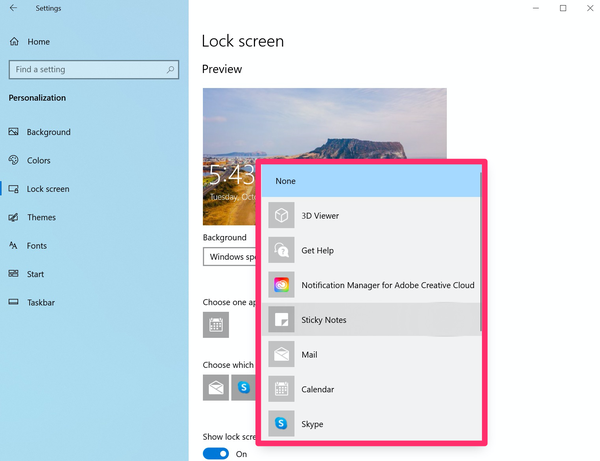
5. Non esiste un pulsante di salvataggio: qualsiasi modifica apportata ha effetto immediato. Puoi controllare la schermata di blocco in qualsiasi momento senza chiudere la finestra Impostazioni schermata di blocco. Quando hai finito di configurare la schermata di blocco, chiudi la finestra Impostazioni.

